أضافت شركة أبل الأمريكية، الكثير من الميزات الجديدة على ساعتها الأحدث على الإطلاق Apple Watch Ultra، وتضمنت الميزات الجديدة إعادة تصميم تطبيق Compass (البوصلة) في watchOS 9 ليشمل نقاط الطريق، ونقاط الاهتمام وأيضا ميزات Backtrack، والقدرة على تتبع خطواتك باستخدام GPS الخاص بساعتك.
وبحسب تقرير نشره موقع The Verge المتخصص في أخبار التقنية، فإنه لا تقتصر نقاط الطريق والتراجع على Ultra فقط، حيث يمكن لأي شخص لديه Apple Watch Series 6 أو أحدث الاستفادة من هذه الميزات، ويتضمن ذلك كلا جيلي Apple Watch SE، ومع ذلك، يحصل مالكو Ultra على بعض الامتيازات الإضافية.
ومن بين الميزات التي يمتلكها مالكو Ultra بشكل إضافي من دون النسخ الأخرى، على سبيل المثال، واجهة شاشة حصرية لـ Wayfinder والتي تضع تطبيق Compass في المقدمة والوسط، كما يمكنك أيضًا استخدام زر الإجراء كاختصار لإسقاط نقاط المسار أثناء التنقل.
وبغض النظر عن طراز Apple Watch لديك، يمكن أن تكون Compass Waypoints وBacktrack أدوات مفيدة لغير المتجولين أيضًا، حيث يمكن أن تحدد نقاط الطريق بسهولة الأماكن المثيرة للاهتمام عند استكشاف مدينة أو تكون بمثابة تذكير بالمكان الذي أوقفت فيه سيارتك على سبيل المثال، وبينما تم تصميم Backtrack للمناطق النائية التي لا تحتوي على شبكة Wi-Fi، فلا يوجد ما يمنعك من استخدامها في أي مكان تريده.
قبل أن تبدأ، تحتاج إلى التحقق من شيئين، أولاً، تأكد من أنك قمت بالتحديث إلى watchOS 9، والأمر الثاني ثانيًا عليك أن تتحقق من أنك لم تحذف تطبيق Compass الأصلي من جهاز iPhone الخاص بك، إذا كان لديك، فسيتعين عليك إعادة تنزيله حتى يظهر على Apple Watch.
إنشاء نقاط الطريق
لديك عدة طرق لإنشاء الإحداثيات. أسرع طريقة هي من خلال تطبيق Compass.
افتح تطبيق Compass واضغط على أيقونة Waypoint. يوجد في الزاوية اليسرى السفلية، الرمز سهم صغير في فقاعة.
سترى بعد ذلك قسم التسمية بالاسم المقترح، إذا كنت ترغب في ذلك، يمكنك النقر لتحرير الاسم إلى شيء ملائم أو يسهل تذكره.
قم بالتمرير لأسفل وسترى أقسام اللون والرمز. هذه اختيارية، ولكن يمكنك تخصيص الألوان والرموز للتمييز بين نقاط الطريق المتعددة في لمحة.
انقر فوق تم.
يمكن لمالكي Ultra أيضًا إنشاء نقاط مسار باستخدام زر الإجراء. لكن أولاً، سيتعين عليك برمجة زر Action لفتح إجراء إحداثية.
انتقل إلى الإعدادات، ثم اضغط على زر الإجراء.
اضغط على الإجراء، ثم حدد نقطة الطريق.
اضغط على زر الإجراء.
اتبع الخطوات المذكورة أعلاه.
التنقل إلى الإحداثيات
بمجرد إنشاء الإحداثيات، يمكنك استخدام تطبيق Compass للانتقال إليها من موقعك الحالي.
للانتقال إلى إحداثية، انقر فوق أي إحداثية تراها على شاشة البوصلة لإظهار قائمة كاملة، ستظهر كنقاط ملونة، إذا لم تتمكن من رؤية أي منها، فمرر التاج الرقمي للتكبير أو التصغير.
حدد الإحداثية التي تريدها.
سترى بعد ذلك المسافة والاتجاه للوصول إلى إحداثية.
إذا كنت ترغب في عرض الموقع الدقيق للإحداثية، يمكنك النقر فوق الجزء السفلي من الشاشة لإحضار الخريطة والإحداثيات.
يمكنك أيضًا النقر فوق رمز القلم الرصاص في الزاوية اليمنى السفلية لتعديل إحداثية.
لتسهيل الوصول، يمكنك إنشاء تعقيد على خلفية شاشة الساعة. إليك كيفية القيام بذلك.
المس مع الاستمرار خلفية شاشة الساعة الحالية. اضغط على زر تحرير عندما يظهر.
قم بالتمرير إلى اليسار بالكامل للوصول إلى شاشة التعقيدات.
اضغط على أحد المضاعفات المتاحة وانتقل إلى نقاط مسار البوصلة.
يمكنك بعد ذلك إما اختيار واحدة من أول ثلاث نقاط مسار مدرجة أو النقر فوق المزيد للحصول على القائمة الكاملة. تتضمن القائمة الكاملة "آخر نقطة مسار تم عرضها" و"نقطة مسار سيارة متوقفة" بالإضافة إلى أي من الإحداثيات التي قمت بإنشائها.
اضغط على Digital Crown للإنهاء.
من هنا، يمكنك النقر فوق إضافة Compass Waypoint من شاشة الساعة للانتقال إلى الإحداثية التي حددتها.
استخدام التراجع لتتبع الخطوات
يُنشئ Backtrack مسار تنقل افتراضيًا يساعدك على "العودة إلى ما وصلت إليه"، حيث يستخدم نظام تحديد المواقع العالمي (GPS) الخاص بساعتك ويهدف إلى استخدامه عندما تستكشف مواقع غير مألوفة قد لا يكون لديك فيها إشارة جيدة.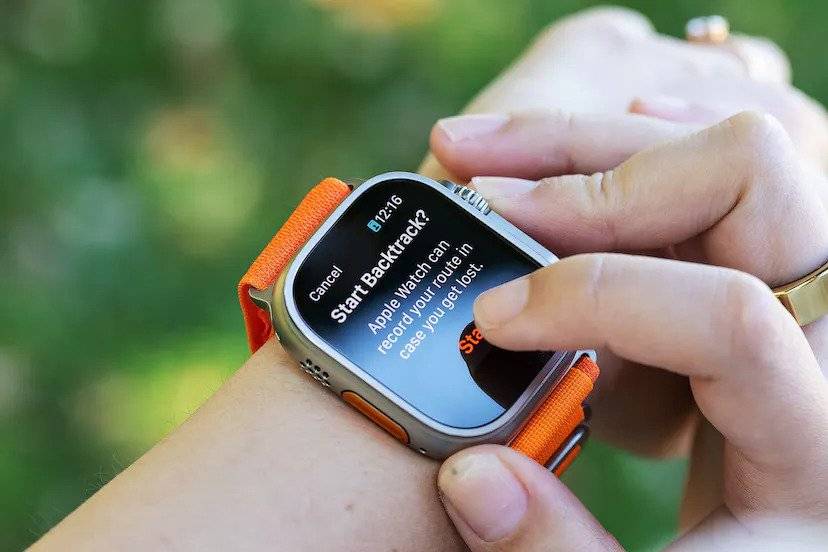
وتقول شركة أبل أيضًا، إن ميزة Backtrack ستبدأ تلقائيا، على الأقل في Ultra، بمجرد أن تكتشف أنك تركت منطقة غنية بشبكة Wi-Fi في حالة احتياجك إليها.
كيفية استخدام ميزة Backtrack
افتح تطبيق Compass وانقر على أيقونة البصمة في الزاوية اليمنى السفلية في بداية التنزه أو المشي أو الاستكشاف، وقد تضطر إلى منح حق الوصول إلى المواقع الأخيرة.انقر فوق ابدأ.
ستتحول أيقونة البصمة إلى زر إيقاف مؤقت بمجرد بدء التسجيل بنجاح.
عندما تكون مستعدًا للعودة، انقر على زر الإيقاف المؤقت، ثم اضغط على Retrace Steps.
اتبع المسار الأبيض للخلف. سيكون الموقع الذي قمت فيه أولاً بالنقر فوق رمز البصمة هو وجهتك.
عند الانتهاء، اضغط على أيقونة البصمة مرة أخرى واضغط على حذف الخطوات.
طريقة استخدام Backtrack مع زر Action افتح تطبيق الإعدادات وحدد زر الإجراء.
اضغط على الإجراء وحدد التراجع.
اضغط على زر الإجراء عندما تريد البدء في التراجع، ويمكنك الضغط على زر Action وإما Digital Crown أو Side Button في نفس الوقت لإيقاف التسجيل مؤقتًا.
اتبع الخطوات المتبقية من القسم أعلاه.
يمكنك أيضًا الوصول إلى Backtrack من قائمة الطوارئ بالخطوات التالية اضغط مع الاستمرار على الزر الجانبي.
عندما تظهر قائمة الطوارئ، حدد موقع شريط التمرير Compass Backtrack.
مرر منزلق Compass Backtrack لبدء التراجع.
اتبع الخطوات المناسبة من القسم الأول.
كل من Compass Waypoints وBacktrack لهما القليل من منحنى التعلم بقدر ما يتعلق الأمر بالخطوات الصحيحة، إذا كنت تفكر في الاعتماد على هذه الميزات قبل التنزه في منطقة نائية، فتأكد من ممارستها مسبقًا، حتى لا تقع في أزمة لم تكن في الحسبان.
يمكنكم متابعة آخر الأخبار عبر حساب سيدتي على تويتر



























